لا يمكن لجهاز الكمبيوتر هذا تشغيل Windows 11 - إصلاحه!
إذا كان جهاز الكمبيوتر الخاص بك يعمل بنظام Windows 10(Windows 10) ولكن بعد تشغيل أداة PC Health Check(PC Health Check tool) من Microsoft ، فسترى رسالة يتعذر على هذا الكمبيوتر تشغيل Windows 11(This PC can’t run Windows 11) - حتى عندما يفي بمتطلبات نظام Windows 11(Windows 11 System Requirements) ، فقد يساعدك هذا المنشور.
يعمل جهاز الكمبيوتر الخاص بي بنظام Windows 10 ولكن لا يمكنه تشغيل Windows 11
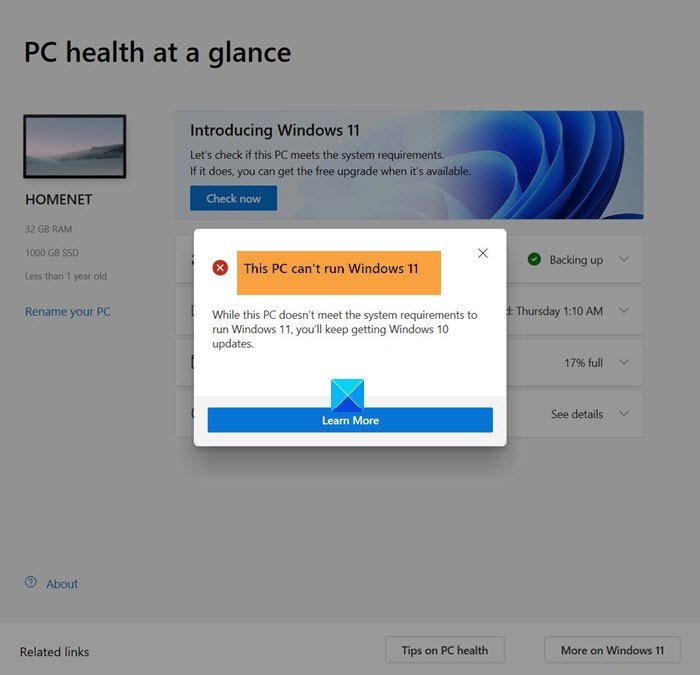
أنت بحاجة إلى شريحة TPM 2.0 وتمكين التمهيد الآمن في (Secure Boot)UEFI ( BIOS ). تقدم معظم mobos fTPM 1.2 كحد أدنى ، والتي ستعمل أيضًا مع Windows 11 وفقًا لمستندات Microsoft . fTPM هو نوع من TPM يتم تنفيذه في البرامج الثابتة للنظام بدلاً من استخدام شريحة مخصصة. يوفر كود AMD Ryzen BIOS(AMD Ryzen BIOS) ( AGESA ) f TPM 2.0.
إذا تم تعطيل التمهيد الآمن و TPM ، فقد ترى رسالة الخطأ هذه. يمكنك استخدام أداة تشخيص TPM في نظام التشغيل Windows 11(TPM Diagnostics Tool in Windows 11) لمعرفة معلومات شريحة Trusted Platform Module الخاصة بنظامك.
لا يمكن لجهاز الكمبيوتر هذا تشغيل Windows 11
لإصلاح هذه الرسالة ، ستحتاج إلى تمكين TPM والتمهيد الآمن في (Secure Boot)UEFI/BIOS . لذلك لتمكين TPM والتمهيد الآمن في UEFI(enable TPM and Secure Boot in UEFI) في نظام التشغيل Windows 11(Windows 11) :
- أعد تشغيل الكمبيوتر
- أثناء وقت التمهيد ، تحتاج إلى الضغط على المفتاح(Key) المحدد ، لتتمكن من إدخال إعدادات BIOS/UEFI
- انتقل إلى علامة التبويب " الأمان(Security) " أو "التمهيد"(Boot) أو " المصادقة"(Authentication Tab) ، اعتمادًا على الشركة المصنعة للمعدات الأصلية
- حدد موقع إعداد التمهيد الآمن(Secure Boot) وقم بتمكينه
- بعد ذلك ، حدد موقع إعداد TPM State وقم بتمكينه
- حفظ وخروج.
- سيتم إعادة تشغيل جهاز الكمبيوتر الخاص بك.
اتبع التعليمات التفصيلية إذا كنت في حاجة إليها.
أنت بحاجة للذهاب إلى UEFI/BIOS لجهاز الكمبيوتر الخاص بك.
قراءة(Read) : كيفية التحقق مما إذا كان جهاز الكمبيوتر الخاص بك يستخدم UEFI أو BIOS.
بينما يمكنك تحديد المفتاح(Key) المخصص لـ OEM والضغط عليه (مثل F12 ) أثناء وقت التمهيد ، فقد تجد هذه الطريقة أسهل.
انتقل إلى الإعدادات > Settings > UpdateSecurity > Recovery > خيارات بدء التشغيل المتقدمة(Advanced Startup options) .
ثم تقوم بالنقر فوق إعادة التشغيل الآن(Restart Now) ، والتي ستعيد تشغيل جهاز الكمبيوتر الخاص بك ، وتقدم لك بعض الخيارات المتقدمة.

حدد Troubleshoot > Advanced Options .
توفر هذه الشاشة المزيد من الخيارات التي تشمل استعادة النظام(System Restore) وإصلاح بدء التشغيل(Startup) والعودة إلى الإصدار السابق وموجه الأوامر (Command Prompt)واستعادة صورة النظام(System Image Recovery) وإعدادات البرامج الثابتة لـ UEFI(UEFI Firmware Settings) .
حدد إعدادات البرنامج الثابت لـ UEFI(UEFI Firmware Settings) ، وسيأخذ الأمر إلى UEFI/BIOS .
كل صانع للمعدات الأصلية(OEM) لديه طريقته الخاصة في تنفيذ الخيارات. يتوفر التمهيد الآمن عادةً ضمن (Secure Boot)الأمان(Security) أو التمهيد(Boot) أو تكوين النظام(System Configuration) أو علامة تبويب المصادقة(Authentication Tab) .

حدد موقع التمهيد الآمن واضبطه(Secure Boot) على ممكّن.
قراءة: (Read: )كيف تتحقق مما إذا كان لديك شريحة TPM(How to check if you have a TPM chip) ؟
بعد ذلك ، سيتعين عليك تحديد موقع Change TPM State ، والذي سيكون متاحًا ضمن إحدى علامات التبويب هذه فقط ، اعتمادًا على الشركة المصنعة للمعدات الأصلية(OEM) .

اضبطه على ممكّن.
إذا رأيت إدخالًا لـ AMD CPU fTPM أو Intel Platform Trust Technology (IPTT) ، فيجب عليك أيضًا التأكد من تمكينه في UEFI-BIOS .
احفظ(Save) التغييرات واخرج ( F10 ). سيتم إعادة تشغيل الكمبيوتر.
الآن انظر ما إذا كان قد ساعد.
نصائح(TIPS) :
- كيفية تجاوز متطلبات TPM وتثبيت Windows 11(How to bypass TPM requirement and install Windows 11) ؟
- WhyNotWin11 هي(WhyNotWin11 is a system requirement and compatibility checker) أداة فحص متطلبات النظام والتوافق والتي ستقوم بفحص أجهزتك وإخبار سبب(WHY) عدم توافق جهاز الكمبيوتر الخاص بك مع Windows 11 .
- Checkit هي أداة أخرى ستخبرك بالتفصيل لماذا لا يدعم جهاز الكمبيوتر الخاص بك نظام التشغيل Windows 11(Windows 11) .
ملاحظة(NOTE) : تؤكد Microsoft أن أداة Windows 11 PC Check Tool تحتاج إلى مزيد من العمل .
Related posts
Context Menu المحررين: Add، Remove Context Menu البنود في Windows 11
كيفية تحديد أي تطبيق إلى Taskbar في Windows 11
كيفية تغيير Taskbar size على نظام التشغيل Windows 11
تمكين أو تعطيل Wi-Fi و Ethernet adapter على Windows 11
كيفية فتح Windows Tools في Windows 11
الذي Edition من Windows 11 سوف يتم ترقيته إلى؟
كيفية تسريع Windows 10 وجعلها تعمل Start، Run، Shutdown faster
كيفية إخفاء Notification Content على Lock Screen على Windows 11
كيفية جعل Video من Photos في Windows 11
إصلاح وPC يجب أن يدعم TPM 2.0 خطأ أثناء تثبيت Windows 11
كيفية تعيين خلفية مختلفة على أجهزة كمبيوتر سطح المكتب المختلفة على Windows 11
كيفية نقل Taskbar إلى Top على Windows 11 باستخدام Reigstry Editor
كيفية Delete أو إنشاء المهمة المجدولة مع PowerShell في Windows 11
كيفية تثبيت Windows Subsystem ل Linux على Windows 11
كيفية تسجيل الخروج من email account في Mail app في Windows 11
كيفية تمكين واستخدام TPM Diagnostics Tool في Windows 11
كيفية التبديل Insider Channel على Windows 11
كيفية إيقاف تشغيل Transparency في Windows 11
Show or Hide Icons في Taskbar Corner Overflow area على ويندوز 11
كيفية إظهار أو إخفاء معظم التطبيقات المستخدمة في Start Menu على Windows 11
